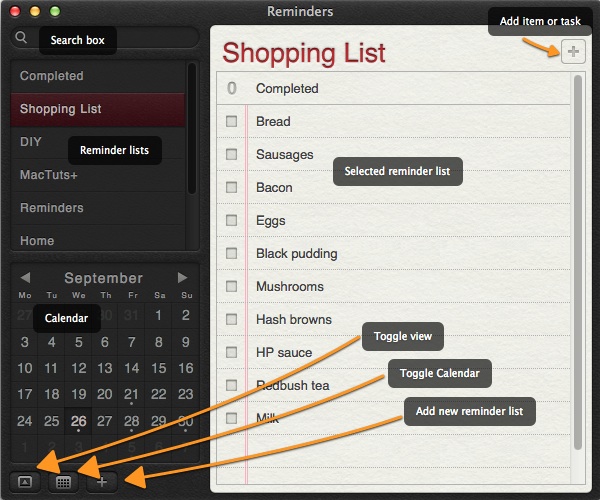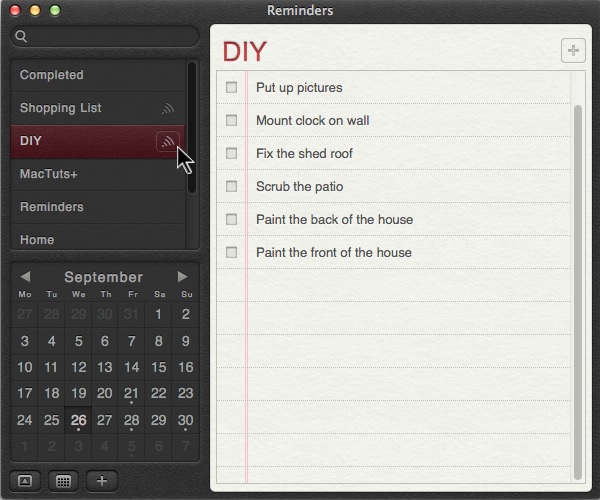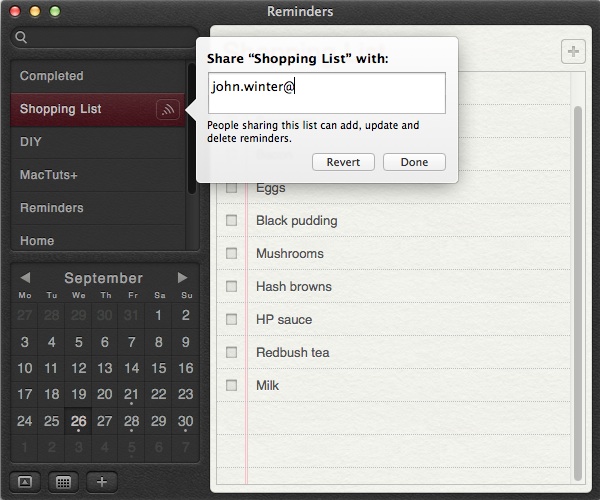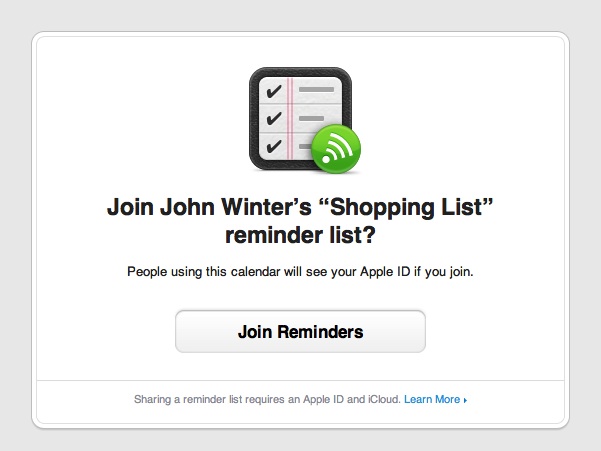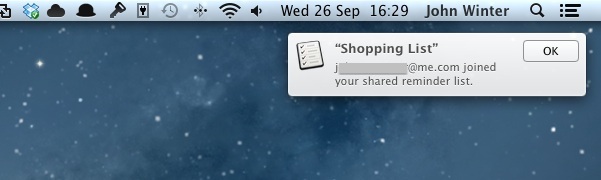hvordan til at oprette fælles påmindelse lister i bjergløve,,,,,,,, som er et af de nye elementer til at indgå i puma og programmerbare 6 er icloud mulighed for påmindelser app.påmindelser er en grundlæggende påmindelse liste forvaltning, anvendelse, der omfatter evnen til at sende synkronisere påmindelser over dit programmerbare og desktop, der anvender apples icloud.påmindelser kan også dele påmindelse lister med andre mennesker.lad os se, hvor.,,,, påmindelser app funktionalitet, det ser ud til, de påmindelser om mac - ligner en ret grundlæggende app med lille funktionalitet, men det modsiger dens kompleksitet og omfanget af dens egenskaber., påmindelser app, vil gøre det muligt at skabe flere gøremål lister og ind i separate poster, eller påmindelser, i hver af de lister, som man ville forvente. yderligere, kan man opstille prioriteter, tilføje frister, ser på deres påmindelser som en enkelt påmindelse liste, på mere end en påmindelse liste på et tidspunkt, brug din magi, mus eller magi trackpad knalde mellem påmindelse lister, brug for påmindelser, som især kalender datoer, der skal anføres i meddelelsen om meddelelser center, påmindelser om at udløse på et bestemt sted, mark reminders som komplet mening afsluttet påmindelser og søge påmindelser app til særlig påmindelser.og alt dette er delt, via icloud, mellem din imac, macbook pro, ipad iphone og /eller ipod touch, hvilket gør det til et overordentlig stærkt måde at styre dit hjem, arbejde og fritid, når du tilføjer i funktioner har særlige påmindelse lister med forskellige mennesker, dette bliver en forholdsvis enkel app i en, der kan styrke til at forvalte påmindelser mellem to hold eller bare styre din indkøbsliste med din partner.,, en oversigt over de påmindelser grænseflade for en forholdsvis enkel ser app, der er en hel masse i påmindelser.,, en oversigt over de påmindelser app i os x puma, er det muligt at anvende påmindelser ved helt enkelt toggling henblik på at vise en påmindelse over alene.hvis du har flere påmindelse lister, så de let kan bevæge sig mellem dem ved at hugge til venstre eller højre med en finger på dit flyvende mus eller magi trackpad. hvis du foretrækker en mere omfattende mener, at de kan afsløre en venstre side, til at vise deres forskellige påmindelse lister, og du kan aktivere kalenderen ind i eller ud af lyset - en prik under. et tidspunkt i kalenderen, betyder, at der er opgaver, som er overdraget til den dag. for at skabe en ny rykkerskrivelse liste, bare klik på plus ikon i bunden af app.for at skabe en ny opgave, eller post, klik på plus ikon på toppen af den relevante påmindelse liste.,, hvordan dele påmindelse lister med påmindelser app, at dele af deres påmindelse lister, forudsat at du har oprettet en række forskellige påmindelse lister, blot den mus ikon til i titlen på din påmindelse liste.,, at placere påmindelser deling ikon, tip: et lille ikon vil vise sig, når du svæver din mus viser det rigtige sted.den i afsnit af en påmindelse liste, der er anført i venstre side, og flytte den mus fingerpeg til højre i titlen til at afsløre deling ikon.når du har det, klik!du vil se, en lille pop - up vindue, som vil invitere dig til at dele deres påmindelse liste med andre mennesker.du gør dette ved at indtaste deres navne, og hvis de mennesker er i dine kontakter, deres navn og e - mail - adresse (r) vises.udvælgelse af angivelsen for den person, som du gerne vil dele deres påmindelse liste. hvis den person, som du ønsker at dele deres påmindelse liste ikke er opført på listen, ganske enkelt type deres e - mail - adresse, fuldt ud.,, hvori nogen til at slutte dig til din påmindelser liste, hvis du ønsker at dele deres påmindelse liste med mere end én person, du kan gøre dette ved at gentage processen.når du har valgt alle dine modtagere, tryk på knappen på bunden "gjort".æblet er icloud tjeneste vil sende en e - mail til hver af de mennesker, der vælger at samarbejde med, og opfordre dem til at deltage.,, accepterer en invitation til at dele en påmindelse liste, en betingelse for at samarbejde om en påmindelse liste, er det din partner, en ven eller en kollega accepterer din invitation til at dele deres påmindelse liste. for at gøre dette, vil de skal bare klik på knappen med &" med påmindelser og&" i e - mail, som de modtager, og opfordrede dem til at dele deres påmindelse liste.at acceptere en invitation til at deltage, en påmindelser liste, hvis modtageren ikke på nuværende tidspunkt er logget ind i icloud forbindelsen vil tage dem til icloud websted, hvor de kan login og godkender anmodningen. afsenderen af påmindelse liste invitere (s), vil modtage en meddelelse i os x meddelelse center for at bekræfte, at liste er blevet delt med succes.,, os x meldecentral bekræftelse, noter om at dele påmindelse lister, en bestemt påmindelse liste kan deles med en eller flere folk.det er vigtigt at bemærke, at muligheden for at tilføje nye punkter og ændre eller slette de eksisterende produkter vil være til rådighed for alle mennesker, der deler denne påmindelse liste.der er ingen tilladelser til hver person, vil have samme rettigheder - der er ingen kun deltagere.,,, tip: er der ikke kun deltagere, alle sammen i en fælles påmindelse liste har lige rettigheder.og sidst, og ikke for at være en fuldgyldig gtd - app, eller en sværvægter projekt forvaltningsredskab påmindelser er en hensigtsmæssig måde at begynde at samarbejde om projekter med andre mennesker eller endda blot forvaltning, med din makker, indkøbslister eller de utallige tilfældige job, der skal gøres i huset. endvidere evnen til at synkronisere påmindelse lister på tværs af alle jeres æble anordninger, via icloud, er uvurderlig.hvis du har en masse arbejdspladser at gøre, og ved ikke, hvilken vej at tur, måske skulle du prøve påmindelser.